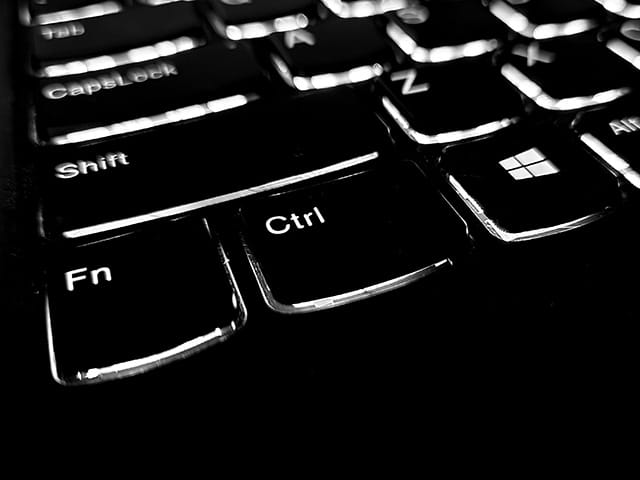
Tombol `Ctrl` pada keyboard Windows adalah salah satu tombol yang paling serbaguna dan sering digunakan. Selain kombinasi tombol Windows, tombol `Ctrl` juga bisa dikombinasikan dengan berbagai tombol lain untuk menjalankan fungsi atau fitur tertentu.
Dengan menggabungkan tombol `Ctrl` dengan tombol lain, kita dapat melakukan berbagai perintah dengan cepat dan efisien. Umumnya kombinasi tombol `Ctrl` dengan tombol lain digunakan untuk menjalankan fungsi yang biasanya ada pada menu klik kanan, misalnya saja Copy, Paste, dan lainnya.
Ada banyak kombinasi tombol `Ctrl` yang anda bisa gunakan untuk mempercepat pekerajaan di Laptop Windows anda. Jadi, daripada anda menggunakan mouse atau touchpad, lebih baik anda membiasakan diri menggunakan pintasan berupa kombinasi tombol `Ctrl` pada keyboard.
Daftar Kombinasi Tombol `Ctrl` pada Keyboard
Tombol `Ctrl` bisa dikombinasikan dengan berbagai tombol lainnya untuk menjalankan beragam fungsi dan fitur pada Laptop Windows. Berikut adalah penjelasan lengkap mengenai berbagai kombinasi tombol `Ctrl` yang sering digunakan.
1. Pengelolaan Teks
Kombinasi tombol ini digunakan agar memudahkan anda dalam mengelola teks pada dokumen seperti Word, Excel, PPT, halaman web, dan lainnya. Jadi, anda bisa mengelola dokumen dengan lebih cepat dan efisien. Berikut daftar kombinasi tombol `Ctrl` yang sering digunakan untuk mengelola teks:
- Ctrl + A (Pilih Semua)
Menekan `Ctrl + A` akan memilih semua teks atau elemen yang ada di dokumen atau halaman. Ini sangat berguna ketika kita ingin menyalin atau memindahkan seluruh konten dengan cepat. - Ctrl + C (Salin)
Kombinasi ini digunakan untuk menyalin teks atau objek yang dipilih ke clipboard. Teks atau objek yang disalin dapat ditempel di tempat lain menggunakan `Ctrl + V`. - Ctrl + X (Potong)
Mirip dengan `Ctrl + C`, namun kombinasi ini akan memotong teks atau objek yang dipilih, artinya teks atau objek tersebut akan dihapus dari lokasi aslinya setelah ditempel di lokasi baru. - Ctrl + V (Tempel)
Kombinasi ini digunakan untuk menempelkan teks atau objek yang sudah disalin atau dipotong dari clipboard ke lokasi yang diinginkan. - Ctrl + Z (Batalkan Tindakan Terakhir)
`Ctrl + Z` adalah perintah untuk membatalkan tindakan terakhir yang dilakukan. Ini sangat berguna ketika kita membuat kesalahan dan ingin mengembalikan keadaan sebelumnya. - Ctrl + Y (Ulangi Tindakan Terakhir)
Kebalikan dari `Ctrl + Z`, kombinasi ini digunakan untuk mengulangi tindakan yang baru saja dibatalkan atau tindakan terakhir yang dilakukan. - Ctrl + B (Cetak Tebal)
Teks yang dipilih akan dicetak tebal (bold) ketika kita menekan `Ctrl + B`. Ini sering digunakan dalam pengolah kata untuk menonjolkan teks. - Ctrl + I (Cetak Miring)
Kombinasi ini akan mencetak miring (italic) teks yang dipilih. Fungsinya mirip dengan `Ctrl + B`, namun untuk menandai penekanan dalam bentuk yang berbeda. - Ctrl + U (Garis Bawah)
Menambahkan garis bawah pada teks yang dipilih. Ini berguna untuk menekankan bagian tertentu dari teks yang tidak ingin dicetak tebal atau miring. - Ctrl + E (Rata Tengah)
Kombinasi ini digunakan untuk meratakan teks ke tengah pada dokumen atau paragraf. Ini sering digunakan dalam dokumen formal untuk judul atau subjudul. - Ctrl + L (Rata Kiri)
Teks akan diratakan ke kiri ketika menggunakan kombinasi ini. Ini adalah format default untuk banyak dokumen. - Ctrl + R (Rata Kanan)
Kombinasi ini meratakan teks ke kanan. Biasanya digunakan untuk nomor halaman atau elemen lain yang perlu ditempatkan di sisi kanan halaman. - Ctrl + J (Justify)
Meratakan teks secara merata di kiri dan kanan. Ini memberikan tampilan yang lebih rapi pada paragraf di dokumen. - Ctrl + P (Cetak)
`Ctrl + P` membuka dialog cetak pada aplikasi, memungkinkan kita untuk mencetak dokumen saat ini. Ini adalah salah satu cara tercepat untuk mencetak dokumen.
Itulah beberapa kombinasi tombol `Ctrl` dengan tombol lain yang bisa anda gunakan agar lebih cepat dan efisien dalam mengelola dokumen.
2. Navigasi
Jenis kombinasi tombol ini digunakan agar memudahkan anda dalam melakukan navigasi pada File Explorer, dokumen, dan aplikasi lainnya. Berikut daftar kombinasi tombol `Ctrl` yang bisa anda gunakan untuk melakukan navigasi:
- Ctrl + F (Cari)
Membuka fungsi pencarian di hampir semua aplikasi. Dengan `Ctrl + F`, kita dapat mencari kata atau frasa tertentu dalam dokumen atau halaman web. - Ctrl + G (Pergi ke Halaman, Baris, atau Bagian Tertentu)
Digunakan untuk pergi ke halaman, baris, atau bagian tertentu dalam dokumen, terutama dalam aplikasi seperti Microsoft Word. - Ctrl + H (Ganti)
Membuka dialog “Ganti” untuk mengganti kata atau frasa tertentu dengan yang lain. Ini sangat berguna untuk mengedit dokumen yang panjang. - Ctrl + N (Dokumen atau Jendela Baru)
Kombinasi ini membuka dokumen baru di aplikasi pengolah kata atau membuka jendela baru di browser web. - Ctrl + O (Buka File)
Membuka dialog untuk memilih dan membuka file dari penyimpanan. - Ctrl + S (Simpan)
Kombinasi ini digunakan untuk menyimpan dokumen saat ini. Ini adalah salah satu kombinasi yang paling sering digunakan untuk mencegah hilangnya data. - Ctrl + W (Tutup Jendela atau Dokumen)
Menutup jendela atau dokumen saat ini tanpa menutup seluruh aplikasi. Ini sangat berguna untuk menutup tab atau dokumen tanpa menutup aplikasi sepenuhnya. - Ctrl + T (Buka Tab Baru)
Di browser, `Ctrl + T` akan membuka tab baru. Ini memudahkan navigasi internet dengan cepat membuka halaman baru tanpa menutup yang sebelumnya. - Ctrl + TAB (Pindah ke Tab Berikutnya)
Kombinasi ini memungkinkan kita berpindah ke tab berikutnya yang terbuka di browser atau aplikasi lain yang mendukung tab. - Ctrl + SHIFT + TAB (Pindah ke Tab Sebelumnya)
Kebalikan dari `Ctrl + TAB`, kombinasi ini memungkinkan kita kembali ke tab sebelumnya. - Ctrl + D (Tambahkan Bookmark)
Menambahkan halaman web saat ini ke daftar bookmark di browser, sehingga mudah diakses kembali nanti. - Ctrl + HOME (Pindah ke Awal Dokumen)
Dengan menekan `Ctrl + HOME`, kursor akan langsung berpindah ke awal dokumen atau halaman. - Ctrl + END (Pindah ke Akhir Dokumen)
Kebalikan dari `Ctrl + HOME`, kombinasi ini akan memindahkan kursor ke akhir dokumen. - Ctrl + ARROW (Navigasi Kata per Kata)
Menggunakan `Ctrl` bersamaan dengan tombol panah (kiri atau kanan) akan memindahkan kursor satu kata per kata, bukan satu huruf. Ini sangat berguna untuk navigasi cepat dalam teks. - Ctrl + BACKSPACE (Hapus Kata Sebelumnya)
Menghapus seluruh kata di sebelah kiri kursor dengan cepat. Ini lebih efisien dibandingkan menghapus satu per satu karakter. - Ctrl + DELETE (Hapus Kata Berikutnya)
Kebalikan dari `Ctrl + BACKSPACE`, kombinasi ini menghapus seluruh kata di sebelah kanan kursor.
Itulah beberapa kombinasi tombol `Ctrl` yang bisa anda gunakan untuk memudahkan dalam melakukan navigasi pada File Explorer, dokumen dan aplikasi lainnya.
3. Sistem Operasi
Untuk memudahkan anda dalam menjalankan aplikasi dan fitur tertentu pada OS Windows, maka berikut daftar kombinasi tombol `Ctrl` yang biasa digunakan:
- Ctrl + ESC (Buka Start Menu)
Kombinasi ini membuka Start Menu di Windows, mirip dengan menekan tombol Windows. - Ctrl + SHIFT + ESC (Buka Task Manager)
Langsung membuka Task Manager tanpa harus melalui layar keamanan. Ini sangat berguna untuk memantau atau menghentikan aplikasi yang tidak merespons. - Ctrl + ALT + DELETE (Buka Layar Keamanan)
Kombinasi ini membuka layar keamanan Windows, di mana kita bisa memilih Task Manager, mengunci komputer, atau log off. - Ctrl + F4 (Tutup Jendela Aktif)
Menutup jendela atau tab aktif saat ini. Ini berbeda dari `ALT + F4`, yang menutup seluruh aplikasi. - Ctrl + SPACE (Pilih Item)
Di File Explorer, kombinasi ini digunakan untuk memilih atau membatalkan pilihan item tertentu. Ini memudahkan dalam memilih beberapa item yang tidak berurutan.
Itulah beberapa kombinasi tombol `Ctrl` yang bisa anda gunakan untuk menjalankan fungsi tertentu pada OS Windows.
4. Lain-lain
Selain jenis kombinasi tombol di atas, berikut kombinasi tombol `Ctrl` lainnnya yang bisa berguna untuk anda:
- Ctrl + PLUS (Zoom In)
Memperbesar tampilan di aplikasi yang mendukung zoom, seperti browser atau aplikasi gambar. - Ctrl + MINUS (Zoom Out)
Memperkecil tampilan di aplikasi yang mendukung zoom. - Ctrl + 0 (Reset Zoom)
Mengembalikan tingkat zoom ke 100%, yang merupakan tampilan default. - Ctrl + SHIFT + N (Buat Folder Baru / Buka Jendela Incognito)
Di File Explorer, kombinasi ini membuat folder baru. Di browser, kombinasi ini membuka jendela incognito (penyamaran), yang tidak menyimpan riwayat browsing. - Ctrl + [ atau Ctrl + ] (Ubah Ukuran Font)
Di beberapa aplikasi, kombinasi ini digunakan untuk mengubah ukuran font pada teks yang dipilih.
Penutup
Demikian penjelasan tentang daftar kombinasi tombol `Ctrl` dengan berbagai tombol yang bisa anda gunakan agar lebih cepat dan efisien dalam menjalankan fungsi dan fitur tertentu di Laptop Windows.
Dengan memahami dan menguasai kombinasi tombol `Ctrl` ini dapat sangat meningkatkan efisiensi kerja kita sehari-hari. Dengan sering berlatih menggunakan kombinasi ini, anda bisa menghemat banyak waktu dan menyelesaikan tugas dengan lebih cepat.
